Clipdrop является универсальным инструментом, который поможет вам быстро и эффективно редактировать ваши изображения, не обладая глубокими знаниями Photoshop. В этом руководстве пошагово описано, как оптимально использовать Clipdrop, чтобы улучшить и настроить ваши изображения. Независимо от того, хотите ли вы удалить фоны, улучшить изображения или внести новые изменения, Clipdrop предоставляет все необходимые функции для удовлетворения ваших требований.
Основные выводы
- Clipdrop - это удобный инструмент для редактирования изображений с множеством функций.
- С помощью Clipdrop вы можете удалять фоны, улучшать изображения, корректировать освещение и многое другое, не обладая сложными навыками программного обеспечения.
- Инструмент особенно подходит для применения в электронной коммерции для привлекательной демонстрации продуктов.
Пошаговое руководство
Регистрация и первичная настройка
Чтобы использовать Clipdrop, вам необходимо посетить веб-сайт clipdrop.co и создать бесплатную учетную запись. Просто нажмите «Войти» и следуйте инструкциям. После регистрации вы сможете непосредственно начать редактирование ваших изображений.
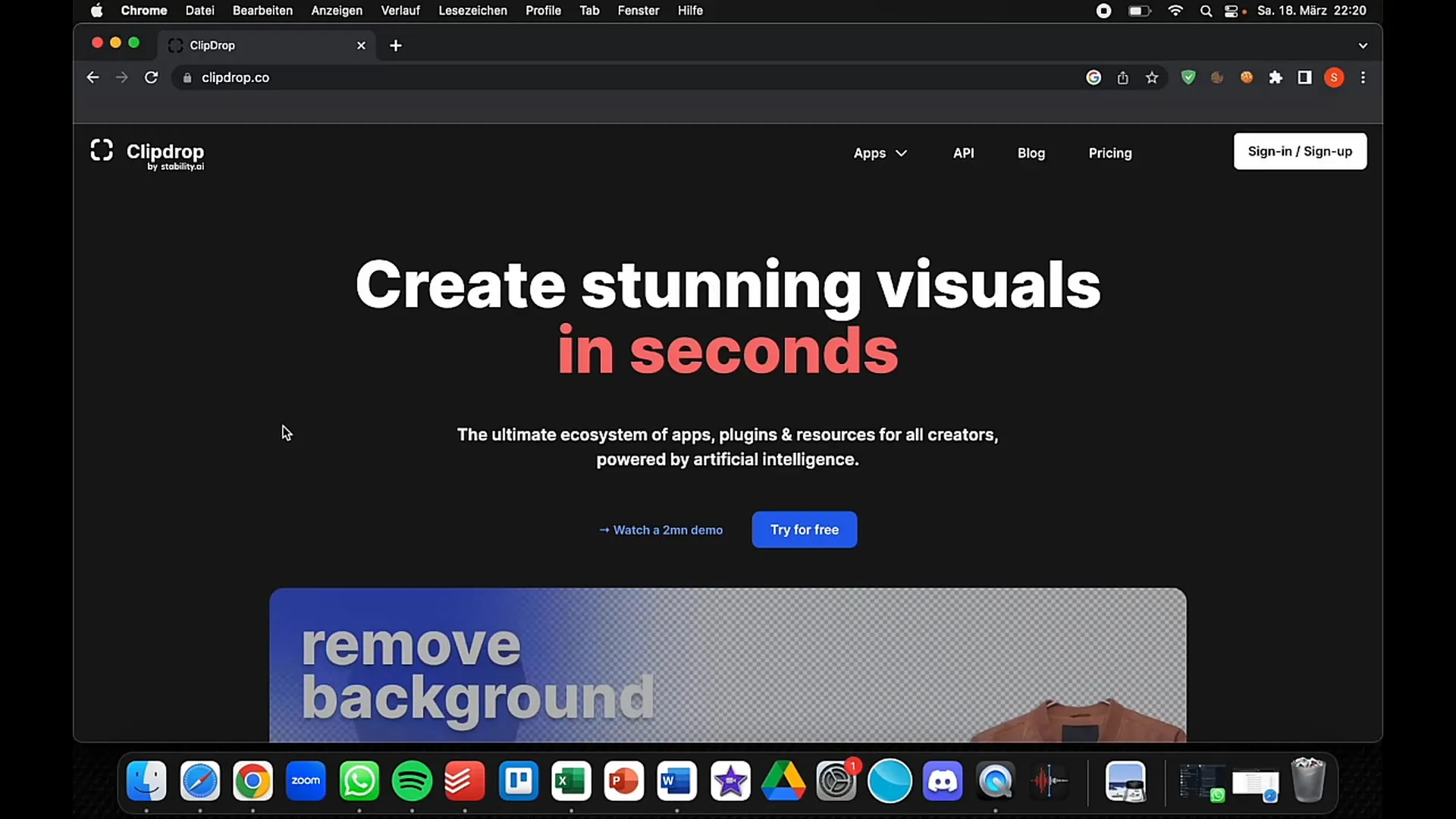
Удаление фона
Одной из выдающихся функций Clipdrop является возможность легкого удаления фонов из изображений. Загрузите ваше изображение или перетащите его непосредственно в окно загрузки. После загрузки нажмите на функцию «Удалить фон». Clipdrop автоматически удалит фон и покажет вам изображение с выделением.
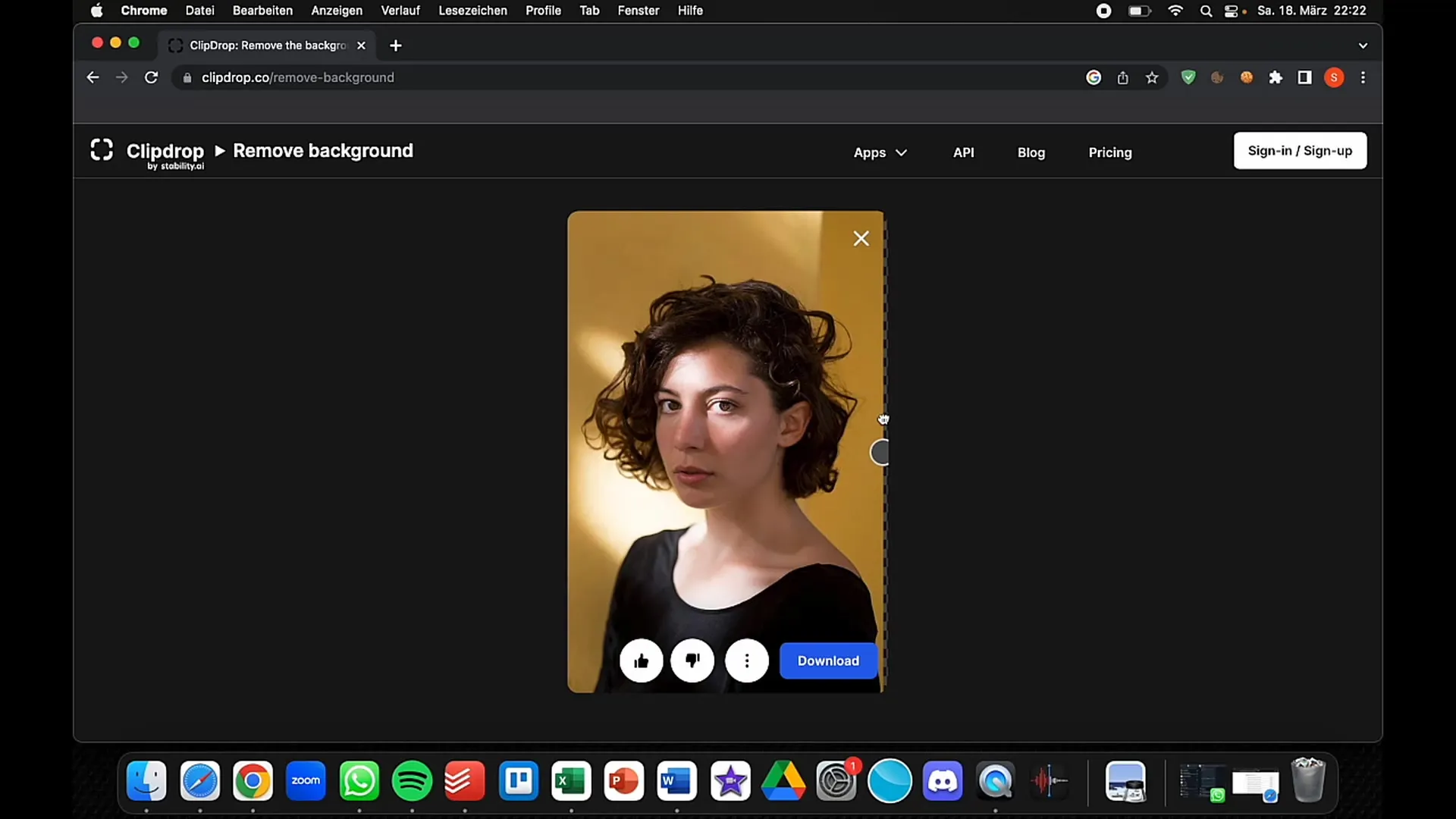
Эта функция особенно полезна, если вы предлагаете продукты к продаже на платформах, таких как eBay или Amazon. Чистый, однородный фон выделяет ваш продукт и делает его более привлекательным для потенциальных покупателей.
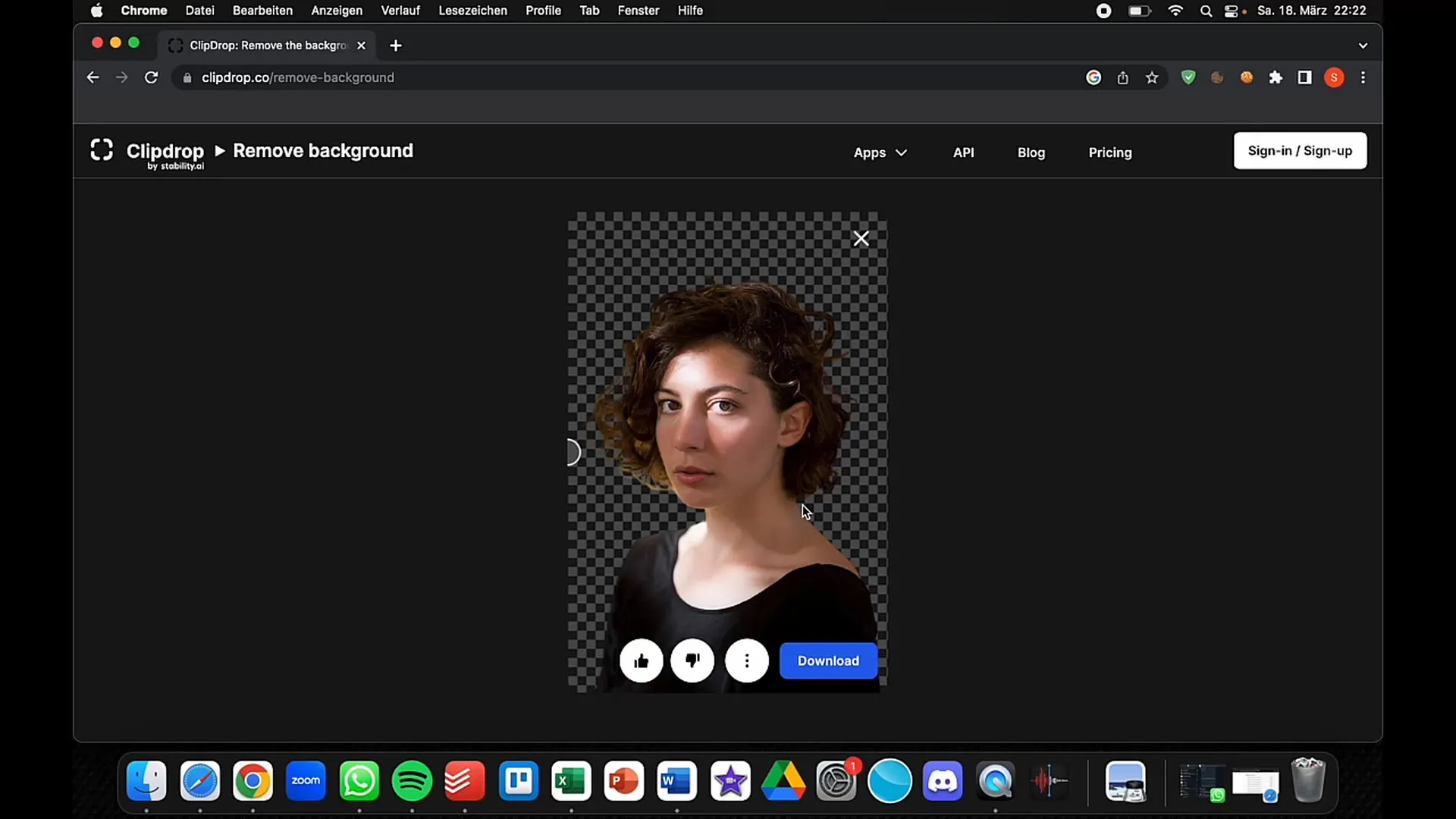
Коррекция освещения
Еще одной удивительной функцией Clipdrop является возможность коррекции освещения. Загрузите изображение и выберите опцию "Relight". Здесь вы можете выбрать различные источники света и настроить направление света. Удивительно, как изображение может измениться драматически с минимальными усилиями.
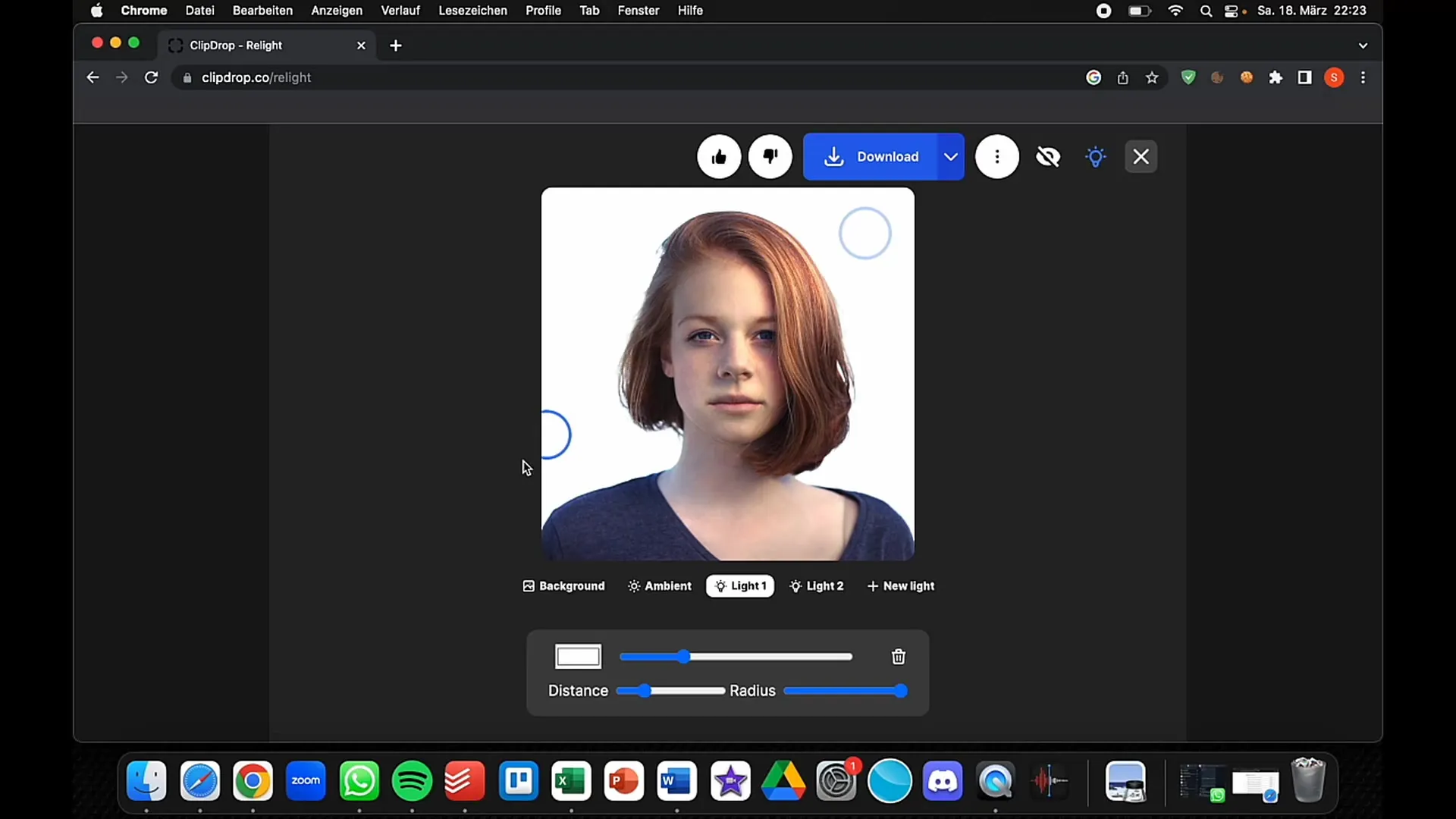
Попробуйте допустить свет с разных сторон, чтобы достичь желаемого эффекта. Вы также можете усилить яркость и тени, настроив параметры по своему вкусу.
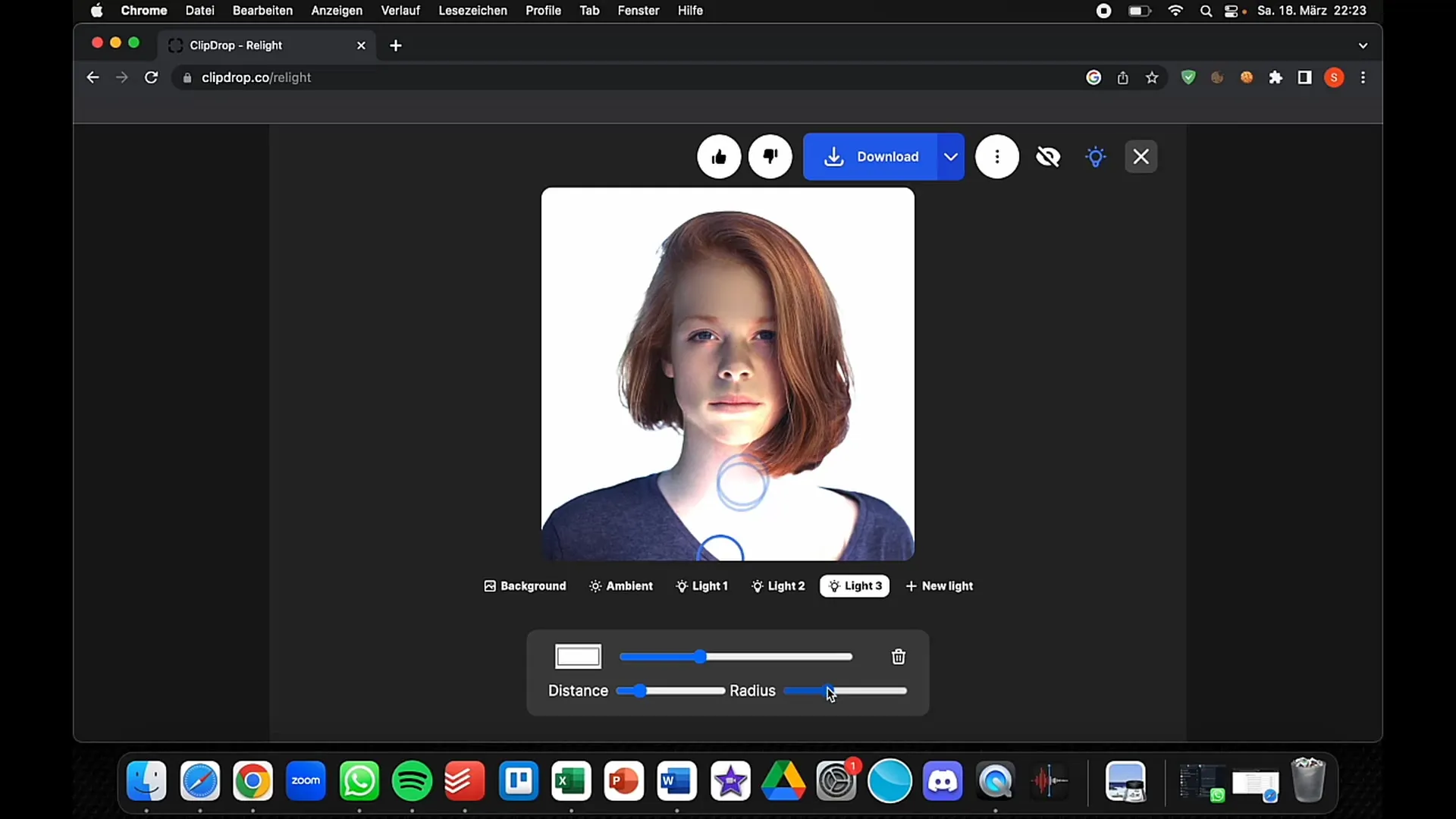
Улучшение резкости изображения
Если ваши изображения нечеткие или имеют пиксели, Clipdrop предлагает функцию «Увеличение». Перетащите изображение в поле увеличения и нажмите на него, чтобы увеличить резкость. Это особенно хорошо работает с изображениями, снятыми на смартфоны и потерявшими качество при увеличении.
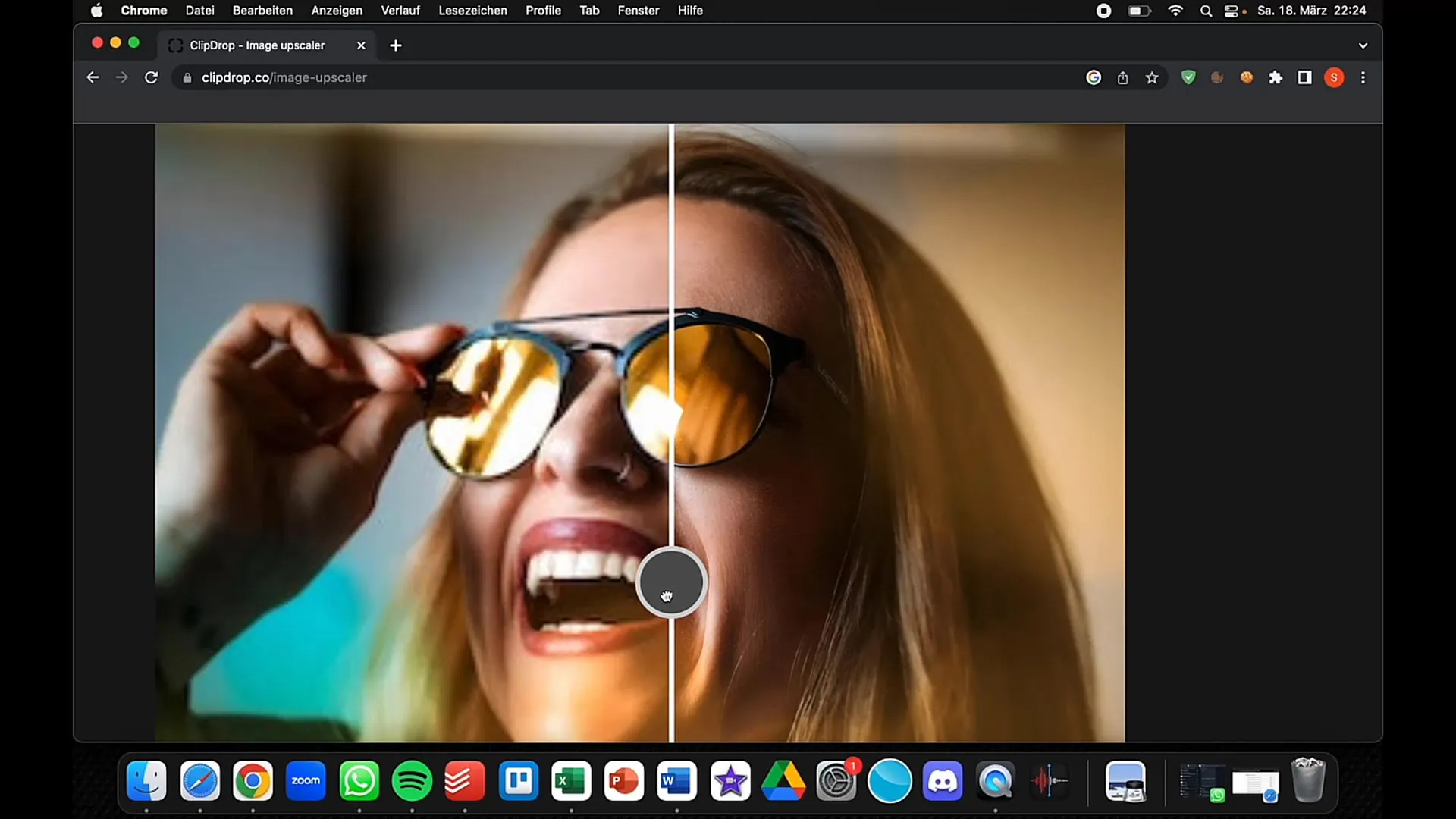
Улучшение качества изображения особенно важно, если вы планируете использовать их в социальных сетях или рекламе с высоким разрешением. Убедитесь, что детали выглядят резкими и привлекательными.
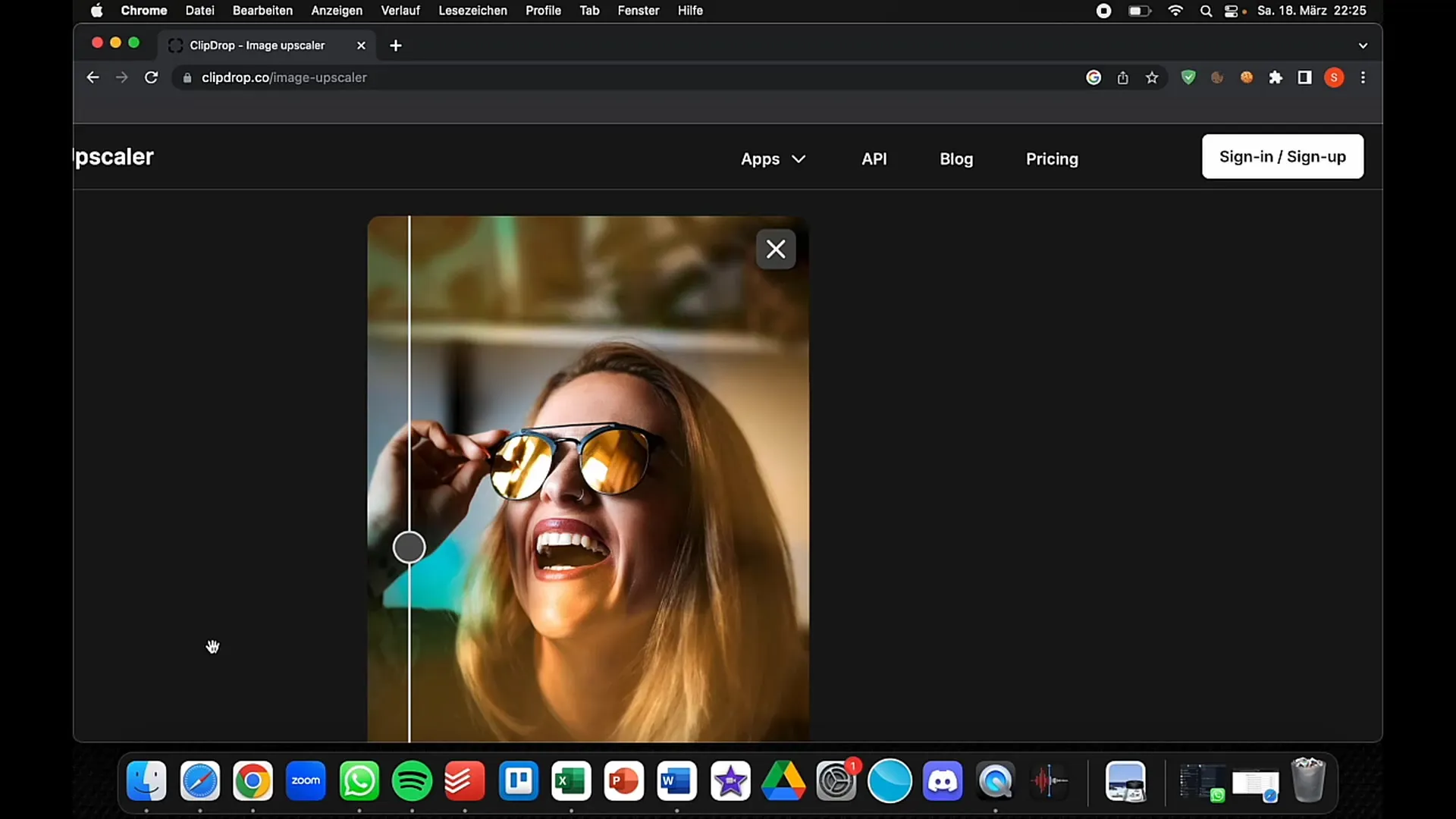
Удаление текста и контента
Clipdrop также позволяет быстро удалять нежелательные тексты или содержание на изображениях. Загрузите изображение и выберите функцию "Удалить текст". Просто нарисуйте область вокруг текста, который вы хотите удалить, и Clipdrop выполнит остальное. Это сэкономит вам много времени по сравнению с традиционными программами для редактирования изображений.
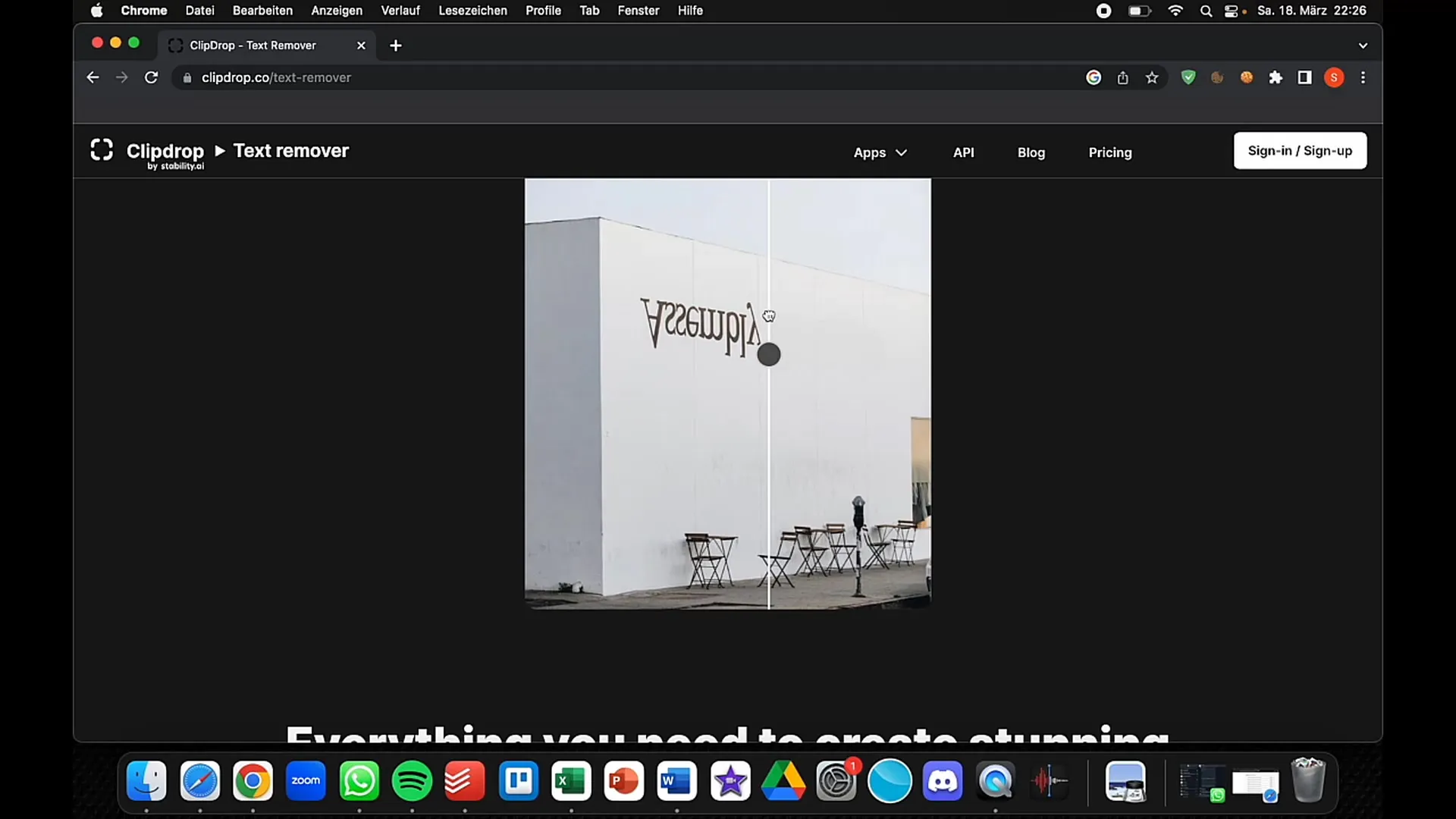
Очистка изображения часто важна для креативных проектов или публикаций в социальных сетях, чтобы сосредоточить внимание на главном.
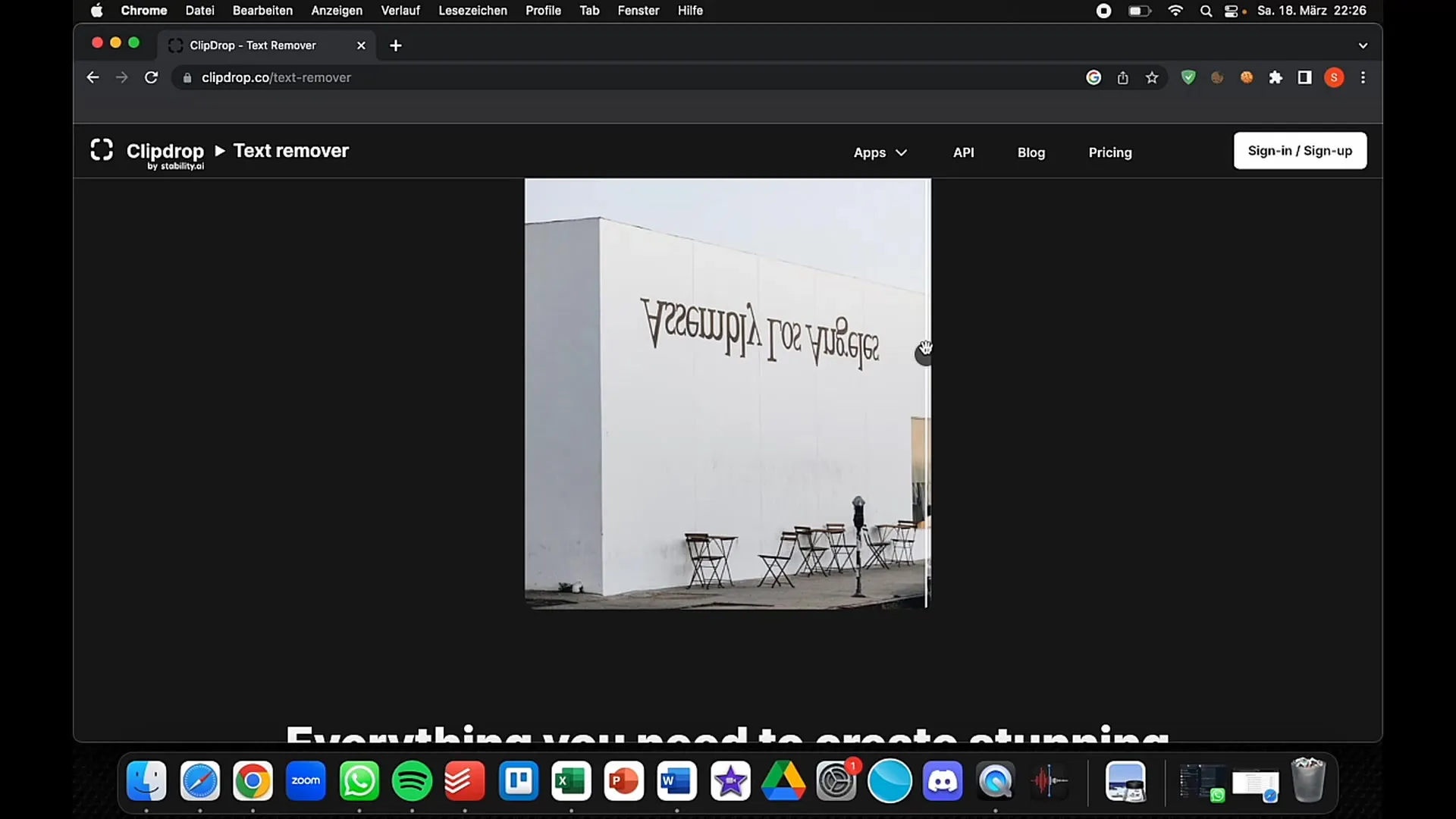
Замена фона
Если у вас возникла необходимость изменить всю обстановку вашего изображения, Clipdrop также предлагает функцию "Замена фона". Вы можете просто ввести описание нового фона, который вам нравится - будь то пустынный пейзаж или солнечный пляж. Затем Clipdrop создаст новую сцену.
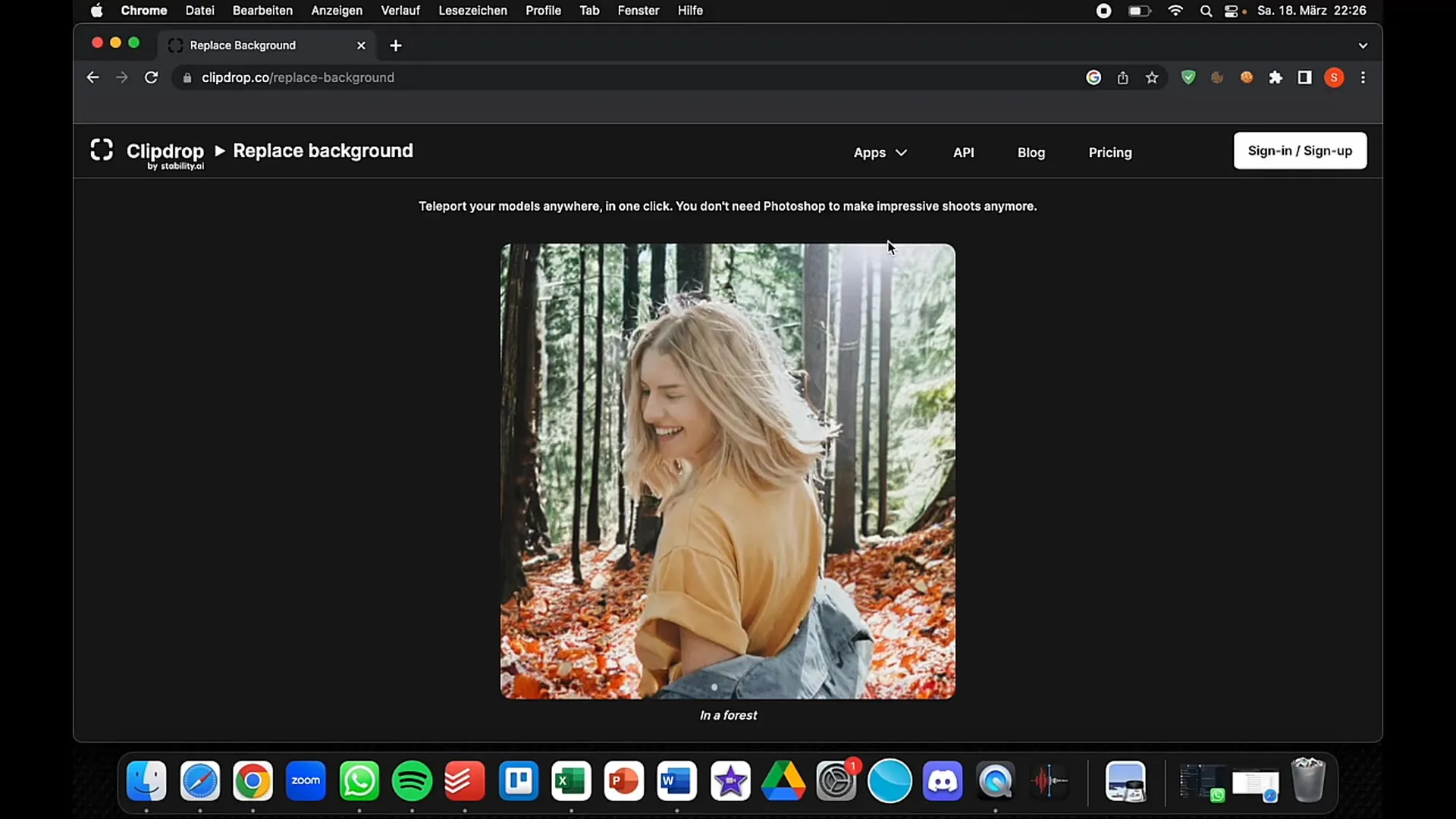
Эта функция идеальна, если вы хотите проявить креативность и попробовать новые визуальные концепции, не переосмысливая ваши собственные фотографии.
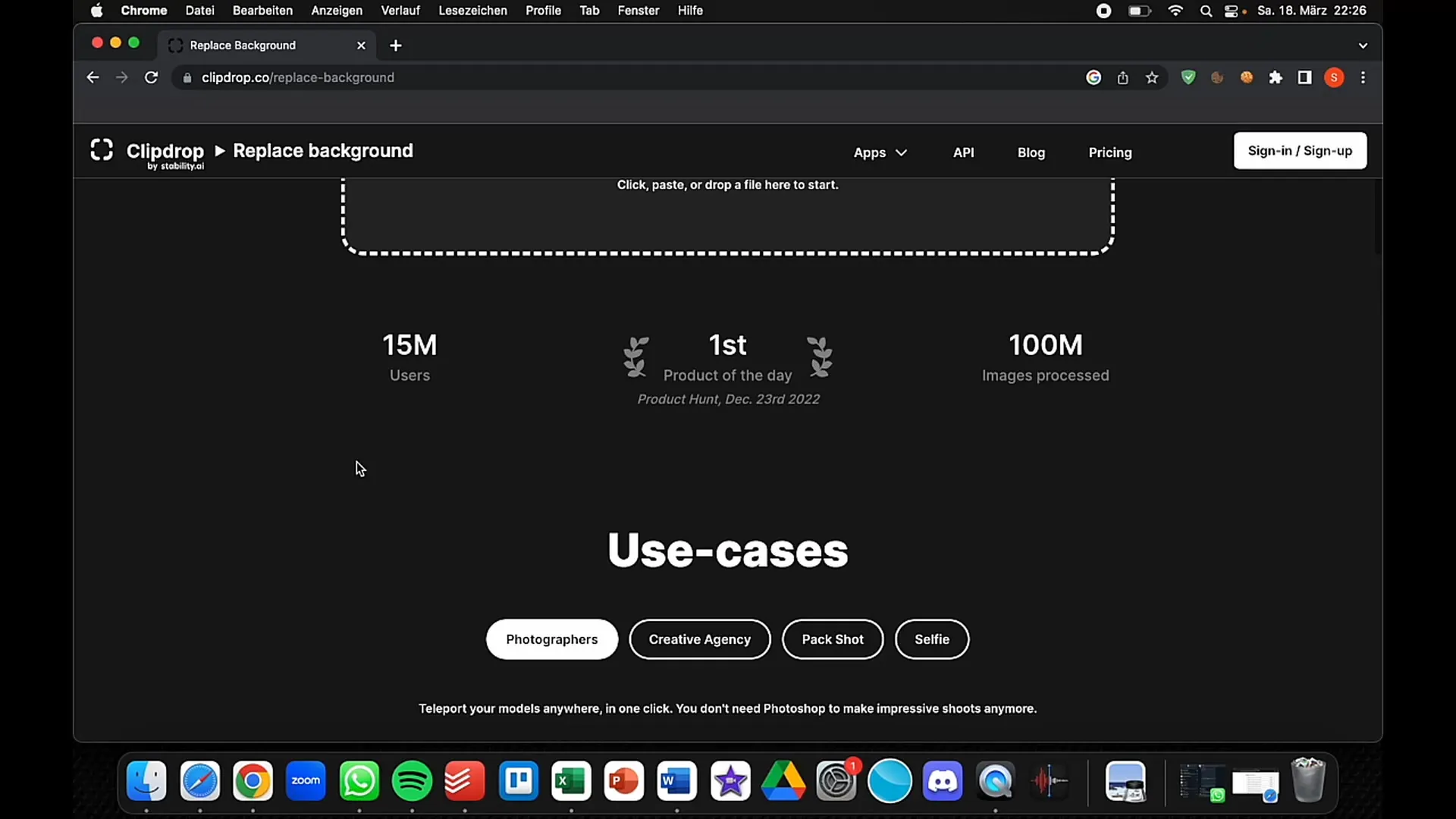
Резюме
В этом руководстве вы узнали, как использовать основные функции Clipdrop для оптимальной обработки ваших изображений. Будь то удаление фона, коррекция освещения или замена фона - Clipdrop делает обработку изображений простой и быстрой. Используйте эти шаги, чтобы поднять ваши проекты на следующий уровень и наслаждайтесь возможностями креативности технологии, основанной на искусственном интеллекте.
Часто задаваемые вопросы
Как работает удалятор фона в Clipdrop?Удалятор фона использует искусственный интеллект для автоматического удаления фона изображения, так что вы получаете изображение с прозрачным фоном.
Могу ли я бесплатно использовать Clipdrop?Да, у Clipdrop есть бесплатная пробная версия, с помощью которой вы можете опробовать основные функции.
Сколько стоит Clipdrop?Про-версия Clipdrop стоит около 7 евро в месяц, что довольно дешево по сравнению с другими программами для редактирования изображений.
Есть ли мобильное приложение Clipdrop?Да, Clipdrop доступен как онлайн-версия, так и мобильное приложение, позволяющее вам редактировать изображения на ходу.


